Bagaimana-Untuk Mengkonsolidasikan Semua Item Panel Kontrol Windows 7 Dalam Satu Jendela
Microsoft Vindovs 7 / / March 19, 2020
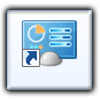 Panel kontrol Windows 7 adalah jantung dari banyak tugas utama Windows. Sebelumnya kami berbicara tentang cara membuat panel kontrol Windows 7 yang baru dan rumit lebih mudah dikelola beralih ke tampilan daftar. Kali ini kita akan membuat "Mode Dewa”Atau daftar utama yang mencakup semua tugas yang mungkin ditawarkan panel kontrol Windows 7. Dan ya, SEMUA dalam satu jendela yang mudah digunakan.
Panel kontrol Windows 7 adalah jantung dari banyak tugas utama Windows. Sebelumnya kami berbicara tentang cara membuat panel kontrol Windows 7 yang baru dan rumit lebih mudah dikelola beralih ke tampilan daftar. Kali ini kita akan membuat "Mode Dewa”Atau daftar utama yang mencakup semua tugas yang mungkin ditawarkan panel kontrol Windows 7. Dan ya, SEMUA dalam satu jendela yang mudah digunakan.
Cara Menampilkan Setiap Tugas Panel Kontrol Windows 7 Dalam Satu Jendela
Langkah 1
Klik kanan itu Desktop dan PilihBaru> Pintasan.
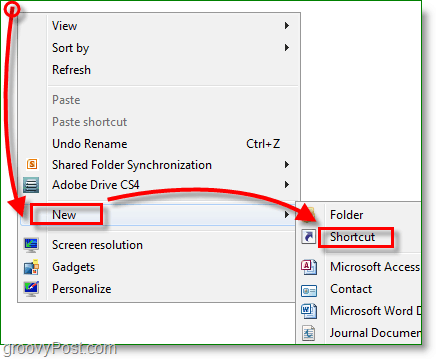
Langkah 2
Salin dan tempel shell explorer.exe {ED7BA470-8E54-465E-825C-99712043E01C} ke dalam kotak lokasi, lalu KlikBAIK.
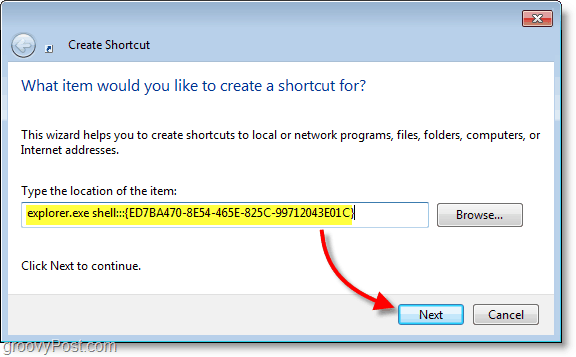
Langkah 3
Tipe di sebuah nama untuk pintasan Anda, seperti "Panel Kontrol Master."
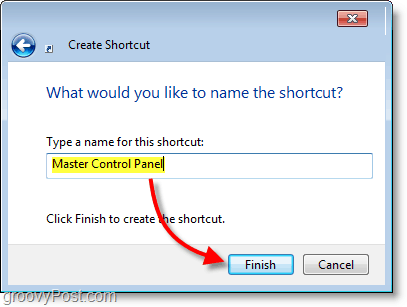
Oke pintasan dibuat, dan itu berfungsi, tapi mari kita membuatnya lebih 'terlihat resmi.'
Langkah 4
Klik kanan itu jalan pintas dan PilihProperti.
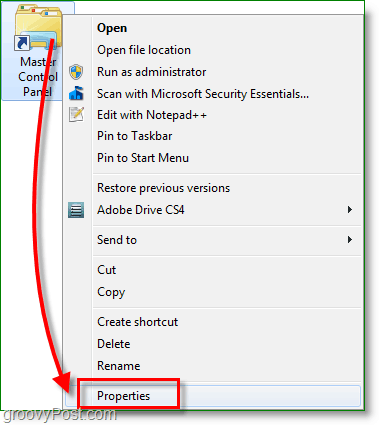
Langkah 5
Klik itu Jalan pintas tab, lalu KlikUbah Ikon.
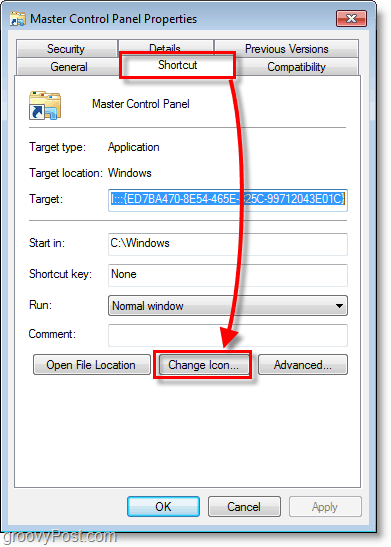
Langkah 6
Di kotak putih TempelC: WindowsSystem32imageres.dll dan Klik itu Ikon Panel Kontrol. Setelah Anda menemukannya, Klik BAIK.

Langkah 7
Untuk menjaga agar desktop tidak berantakan, Seret dan Jatuhkan itu jalan pintas ke Mulai Menu Orb. Tindakan ini akan menyematkannya ke menu mulai untuk akses mudah dari sana.
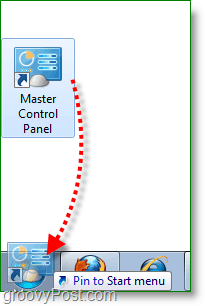
Sekarang ketika Anda mengakses jalan pintas yang baru dibuat, itu akan menampilkan setiap tugas yang mungkin di Panel Kontrol Windows melalui jendela baru! Anda dapat memisahkan tugas dengan judul kategori untuk pengaturan yang mudah. Untuk hasil terbaik, Perubahan itu melihat untuk Ikon Kecil.
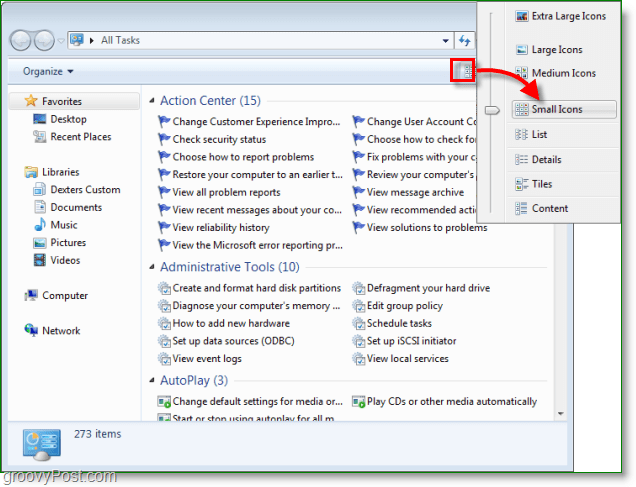
Punya komentar atau pemikiran asyik? Posting di bawah atau bergabung dengan diskusi di forum komunitas groovyPost gratis!

